Lors de l'installation d'une application sur votre appareil Android,aussi simple que de le rechercher dans le Google Play Store et de lancer l'installation, ou de charger son APK sur votre téléphone, qui les installe toujours en tant qu'applications utilisateur (également appelées applications de données). Parfois, certaines applications doivent être installées en tant qu'applications système plutôt qu'en tant qu'applications utilisateur afin d'utiliser leur plein potentiel, et c'est là que les choses se compliquent un peu. Dans ce guide, nous vous montrerons comment vous pouvez installer n'importe quelle application Android en tant qu'application système sur votre appareil Android.

Les applications installées sur vos appareils Android peuvent êtrelargement classés comme applications système ou applications utilisateur, en fonction de leur emplacement d'installation. Les applications utilisateur ne sont que toutes vos installations d'applications normales via le Google Play Store, Amazon Appstore ou le chargement latéral. Ceux-ci vont dans la partition / data de votre téléphone Android, qui est la partie de la mémoire interne mise à disposition pour les données utilisateur et les applications.
Les applications système sont essentiellement les applications qui viennentpré-installé avec votre ROM. Dans un environnement utilisateur Android standard, l'utilisateur n'a pas accès en écriture à la partition / system et, par conséquent, l'installation ou la désinstallation d'applications système directement n'est pas possible. Le processus n'est pas aussi difficile qu'il y paraît. Cependant, il y a un hic.
Pour installer une application en tant qu'application système survotre appareil Android, votre appareil doit être enraciné ou avoir une récupération personnalisée installée (ou les deux). Habituellement, presque tous ceux qui ont installé une récupération personnalisée utilisent une ROM enracinée, nous allons donc simplement utiliser la méthode pour les téléphones enracinés.
Méthode du gestionnaire de fichiers d'accès racine
Exigences
- Votre appareil Android doit être enraciné. Si ce n'est pas déjà fait, consultez notre guide sur l'enracinement d'Android.
- Un gestionnaire de fichiers d'accès root de votre choix. Nous utiliserons ES File Explorer à cet effet.
- Le fichier APK de l'application que vous souhaitez installer en tant qu'application système. Si vous avez installé l'application en tant qu'application utilisateur normale, ne vous inquiétez pas; nous allons vous montrer comment récupérer son fichier APK.
Procédure
- Configuration de ES File Explorer pour un accès root en lecture / écriture (requis une seule fois):
- Lancez ES File Explorer, appuyez sur Menu et appuyez sur «Paramètres».
- Dans les paramètres, cochez la case "Jusqu'à la racine".
- Plus bas dans les paramètres, cochez la case «Root Explorer». Vous recevrez un avertissement que vous devrez confirmer.
- Vous obtiendrez alors la demande d'autorisations de superutilisateur que vous devez autoriser.
- Enfin, activez la vérification ‘Mount File System’et appuyez sur la touche Retour pour revenir à l'interface de l'explorateur. ES File Explorer est maintenant configuré pour fonctionner en tant qu'explorateur racine. Vous n'avez pas besoin de recommencer sur le même appareil maintenant, sauf si vous désinstallez ES File Explorer, effectuez une réinitialisation d'usine ou installez une autre ROM.
- Trouver l'APK d'une application normale déjà installée (passez à l'étape 3 si vous avez déjà l'APK):
- Tout d'abord, installez l'application depuis Play Store, si vous ne l'avez pas déjà fait.
- Lancez ES File Explorer et accédez à / data / app. (Vous devrez peut-être appuyer sur le bouton de retour pour accéder à / en premier).
- Si vous connaissez l'icône de l'application, vous pouvez facilementtrouvez-le ici. Si vous rencontrez des difficultés pour trouver l'application ici en raison de noms confus ou en raison de l'installation de nombreuses applications, recherchez simplement l'application dans Google Play Store dans un navigateur Web et regardez son lien Play Store pour le nom. Le nom du fichier sera essentiellement la partie après ? id = dans son lien avec le marché (et avant toute autre questionmarque qui peut ou non apparaître dans le lien). Par exemple, le lien du marché pour ES File Explorer est https://play.google.com/store/apps/details?id=com.estrongs.android.pop et son fichier APK dans / data / app est com.estrongs. android.pop-1.apk.
- Si vous possédez déjà l'APK du fichier que voussouhaitez installer en tant qu'application système, assurez-vous de l'avoir transférée sur la carte SD de votre appareil si vous ne l'avez pas déjà fait. Assurez-vous également que vous connaissez le chemin où vous l'avez copié sur la carte SD.
- Une fois que vous avez localisé l'APK requis sur le SDcarte depuis ES File Explorer, appuyez et maintenez sur son icône jusqu'à ce que vous obteniez un menu, puis appuyez sur «Couper». Vous devriez maintenant voir une petite flèche bleue en bas de l'écran. (Vous pouvez sélectionner «Copier» au lieu de «Couper» si vous copiez un fichier depuis la carte SD et que vous souhaitez en conserver une copie. En cas de copie d'un fichier APK depuis / data / app, utilisez toujours «Couper».)

- Maintenant, appuyez sur le bouton de retour jusqu'à ce que vous atteigniez /, puis accédez à / system / app /
- Appuyez sur la petite flèche que vous voyez au bas de l'écran. Il fera apparaître un volet avec l'icône du fichier copié.
- Appuyez sur l'icône du fichier et il sera transféré dans / system / app /.
- Maintenant, trouvez l'icône de l'application dans la liste des fichiers et appuyez dessus jusqu'à ce que vous obteniez le menu.
- Faites défiler vers le bas dans le menu jusqu'à ce que vous voyez «Propriétés» et appuyez dessus. Vous verrez maintenant la boîte de dialogue des propriétés.
- Appuyez sur le bouton «Modifier» devant les autorisations pour afficher la boîte de dialogue des autorisations.
- Assurez-vous que tout sous «Lecture» est coché, seul «Utilisateur» est coché sous «Écriture» et rien n'est coché sous «Exécuter». Votre écran devrait ressembler à ceci:
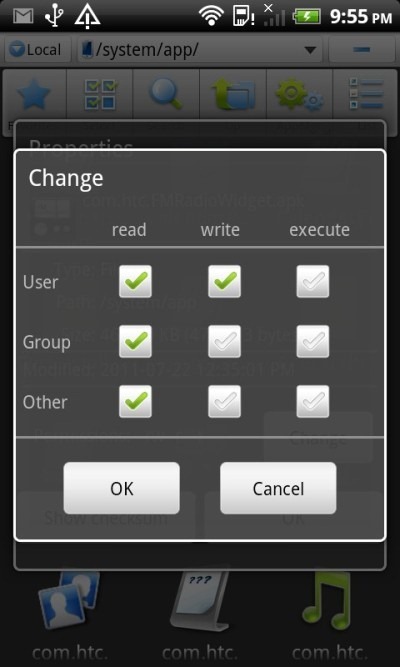
- Appuyez sur OK sur cet écran, puis sur l'écran Propriétés. Les autorisations de votre application sont désormais correctement définies.
- Redémarrez votre appareil. Votre application est maintenant prête à être utilisée comme application système.
Méthode de l'émulateur de terminal
Si vous ne souhaitez pas configurer et utiliser un navigateur de fichiers à cet effet et que vous préférez simplement émettre rapidement quelques commandes pour effectuer le travail, nous avons ce qu'il vous faut.
Exigences
- Votre appareil Android doit être enraciné. Si ce n'est pas déjà fait, consultez notre guide sur l'enracinement d'Android.
- Émulateur de terminal Android
- Support / système (rw / ro)
- Le fichier APK de l'application que vous souhaitez installer en tant qu'application système. Si vous avez installé l'application en tant qu'application utilisateur normale, ne vous inquiétez pas; nous allons vous montrer comment récupérer son fichier APK.
Important: Assurez-vous d'autoriser toute demande d'autorisation de superutilisateur que vous pourriez obtenir au cours de ces étapes.
Si l'application est installée sur votre téléphone en tant qu'application utilisateur normale:
- Lancez l'application ‘mount / system (rw / ro)’ sur votre téléphone.
- Appuyez sur ‘Mount r / w’ pour monter votre partition / système en écriture.
- Recherchez l'application dans Google Play Store dans un navigateur Web (sur n'importe quel appareil) et ouvrez sa page Web Play Store.
- Regardez le lien Play Store de l'application pour une chaîne qui commence par ? id = et se termine avant tout autre point d'interrogationlien. Cela fera partie du nom de l'APK sur votre téléphone. Par exemple, le lien du marché pour ES File Explorer est https://play.google.com/store/apps/details?id=com.estrongs.android.pop et son fichier APK dans / data / app est com.estrongs. android.pop-1.apk. Si vous voyez un autre point d'interrogation après un tel nom dans le lien, ignorez tout après cela.
- Lancez Android Terminal Emulator et entrez les commandes suivantes une par une:
su cd /data/app/
- Entrez maintenant cette commande, en vous assurant de remplacer‘File_name_part_come_here’ avec le nom de fichier partiel de votre application que vous avez découvert à partir du lien à l'étape B. N'oubliez pas l'astérisque (*) à la fin.
ls file_name_part_comes_here*
Dans le cas de notre exemple de l'étape B, la commande serait
ls com.estrongs.android.pop*
- À la suite de la commande de l'étape D, vousvoir le nom de fichier complet de l'application. Dans le cas de notre exemple, le résultat serait com.estrongs.android.pop-1.apk. Il s'agit généralement du même nom d'application partiel que nous avons obtenu du lien à l'étape B, suivi d'un trait d'union (-), d'un nombre (généralement mais pas toujours 1) et de l'extension .apk. Viola, nous avons localisé le nom de fichier de l'APK requis.
- Entrez maintenant cette commande, en remplaçant full_file_name_come_here par le nom de fichier complet, y compris l'extension:
mv full_file_name_comes_here.apk /system/app/full_file_name_comes_here.apk
Dans le cas de notre exemple, la commande serait
mv com.estrongs.android.pop-1.apk /system/app/com.estrongs.android.pop-1.apk
- Votre application a été déplacée vers la partition système, ce qui en fait une application système à partir d'une application utilisateur. Vous pouvez maintenant fermer la fenêtre de l'émulateur de terminal et redémarrer votre appareil pour que les modifications prennent effet.
Si vous avez l'APK du fichier disponible sur votre ordinateur:
- Copiez l'APK sur la carte SD de votre téléphone depuis votre ordinateur.
- Lancez Android Terminal Emulator sur votre téléphone.
- Entrez ces commandes, en remplaçant file_name_come_here par le nom complet du fichier APK, y compris l'extension:
cp /sdcard/file_name_comes_here /system/app/file_name_comes_here.apk chmod 644 /system/app/file_name_comes_here.apk
Par exemple, si le nom du fichier est FileManager.apk, les commandes seraient comme:
cp /sdcard/FileManager.apk /system/app/FileManager.apk chmod 644 /system/app/FileManager.apk
Et tu as fini! Redémarrez simplement le téléphone maintenant pour que les modifications prennent effet.
Méthode ADB
Exigences
- Votre appareil Android doit être enraciné. Si ce n'est pas déjà fait, consultez notre guide sur l'enracinement d'Android.
- ADB installé et configuré sur votre ordinateur. Consultez notre guide pour la méthode complète.
- Le fichier APK de l'application que vous souhaitez installer en tant qu'application système. Si vous avez installé l'application en tant qu'application utilisateur normale, ne vous inquiétez pas; nous allons vous montrer comment récupérer son fichier APK.
Procédure
Si l'application est installée sur votre téléphone en tant qu'application utilisateur normale:
- Recherchez l'application dans Google Play Store sur votre ordinateur dans un navigateur Web et ouvrez sa page Play Store.
- Regardez le lien Play Store de l'application pour une chaîne qui commence par ? id = et se termine avant tout autre point d'interrogationlien. Cela fera partie du nom de l'APK sur votre téléphone. Par exemple, le lien du marché pour ES File Explorer est https://play.google.com/store/apps/details?id=com.estrongs.android.pop et son fichier APK dans / data / app est com.estrongs. android.pop-1.apk. Si vous voyez un autre point d'interrogation après un tel nom dans le lien, ignorez tout après cela.
- Lancez une fenêtre d'invite de commandes et entrez les commandes suivantes une par une:
adb remount adb shell su cd /data/app/
- Entrez maintenant cette commande, en vous assurant de remplacer‘File_name_part_come_here’ avec le nom de fichier partiel de votre application que vous avez découvert à partir du lien à l'étape B. N'oubliez pas l'astérisque (*) à la fin.
ls file_name_part_comes_here*
Dans le cas de notre exemple de l'étape B, la commande serait
ls com.estrongs.android.pop*
- À la suite de la commande de l'étape D, vousvoir le nom de fichier complet de l'application. Dans le cas de notre exemple, le résultat serait com.estrongs.android.pop-1.apk. Il s'agit généralement du même nom d'application partiel que nous avons obtenu du lien à l'étape B, suivi d'un trait d'union (-), d'un nombre (généralement mais pas toujours 1) et de l'extension .apk. Viola, nous avons localisé le nom de fichier de l'APK requis.
- Entrez maintenant cette commande, en remplaçant full_file_name_come_here par le nom de fichier complet, y compris l'extension:
mv full_file_name_comes_here.apk /system/app/full_file_name_comes_here.apk exit exit adb reboot
Dans le cas de notre exemple, la commande serait
mv com.estrongs.android.pop-1.apk /system/app/com.estrongs.android.pop-1.apk
Et tu as fini.
- Votre application a été déplacée vers la partition système, ce qui en fait une application système à partir d'une application utilisateur. Vous pouvez maintenant fermer la fenêtre d'invite de commande. Le téléphone va maintenant redémarrer pour que les modifications prennent effet.
Si vous avez l'APK du fichier disponible sur votre ordinateur:
- Ouvrez une fenêtre d'invite de commandes et accédez à l'emplacement du fichier APK sur votre ordinateur.
- Entrez ces commandes, en remplaçant file_name_come_here par le nom complet du fichier APK, y compris l'extension:
adb remount adb push file_name_comes.apk_here /system/app/ adb shell chmod 644 /system/app/file_name_comes_here.apk adb reboot
Par exemple, si le nom du fichier est FileManager.apk, les commandes seraient comme:
adb push FileManager.apk /system/app/ adb shell chmod 644 /system/app/FileManager.apk
Et tu as fini!
Votre téléphone redémarrera et votre application sera prête à être utilisée comme application système.
Méthode pour les appareils sans racine avec récupération personnalisée installée
Si vous avez une récupération personnalisée et que vous n'avez pas enraciné votre téléphone, vous savez déjà ce que vous faites et savez que vous n'avez qu'à flasher le fichier zip des applications que vous devez installer en tant qu'applications système.













commentaires